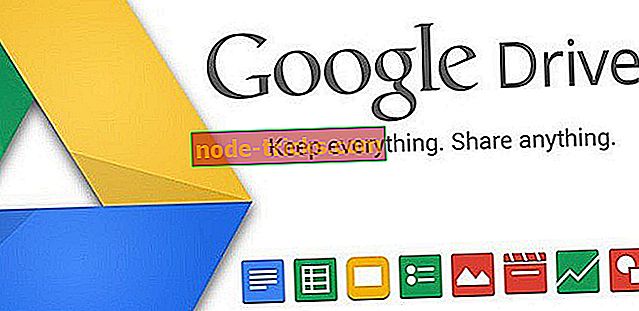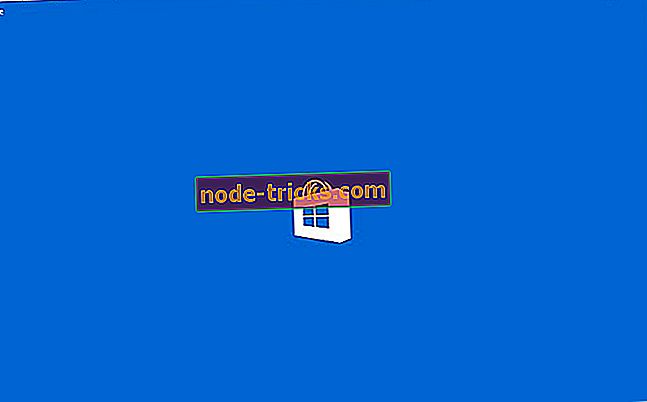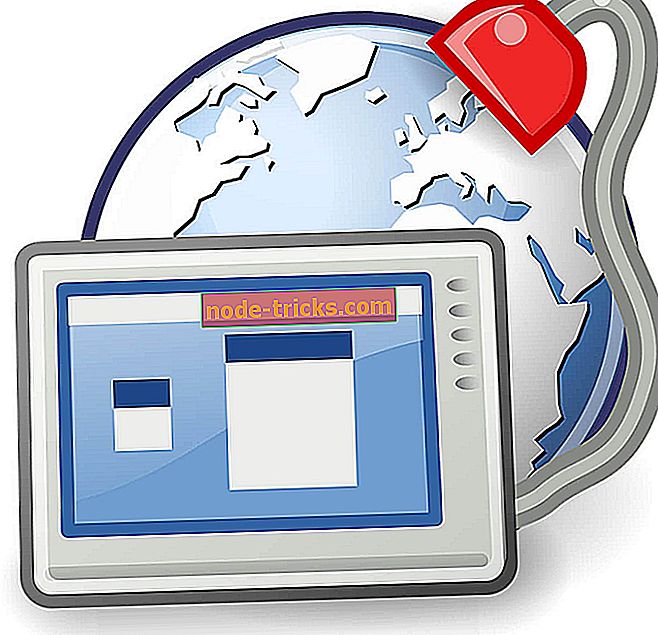FIX: فشل VPN في تحميل التفضيلات على Cisco AnyConnect
باستخدام عميل VPN مثل Cisco AnyConnect ، يجب أن يتيح وصولاً غير مسبوق إلى نقطة النهاية لموظفيك ولك. فوائد استخدام خدمة مثل هذه أكثر من واضحة ، حيث يمكنك الوصول إلى شبكة الشركة عن بُعد من أي جهاز كمبيوتر أو جهاز محمول.
ومع ذلك ، على الرغم من أن هناك مشكلة نادرة قد تلقي بظلالها على الوظائف العامة ، إلا أنها عادة ما تكون بسيطة. الشخص الذي نتناوله اليوم هو الخطأ "فشل VPN في تحميل التفضيلات".
يمنع هذا الخطأ المستخدمين من الاتصال بشبكة VPN.
ماذا تفعل إذا فشل VPN في تحميل التفضيلات
- أعد تثبيت العميل
- احذف مجلد Cisco
- تغيير إعدادات الأمان
- إزالة ملف تعريف XML
S0lution 1 - إعادة تثبيت العميل
الخطوة الأولى الواضحة هي محاولة إعادة تثبيت العميل. يقترح بعض المستخدمين أن إصدارًا معينًا من AnyConnect لن يعمل ، لذلك قد تنجح بعد الحصول على إصدار أحدث. لن تبدأ من نقطة الصفر حيث أن تكوين ملفات البيانات وملفات التعريف الخاصة بالبرنامج سيبقى دون تغيير.
بعد إزالة تثبيت عميل VPN Cisco AnyConnect ، انتقل إلى الموقع الرسمي وتنزيل برنامج تثبيت جديد. إذا استمرت المشكلة ، فانتقل إلى الخطوة التالية.
الحل 2 - حذف مجلد Cisco
يمكن أن يؤدي تلف محتمل في ملفات التكوين إلى مشكلات مثل هذا. نظرًا لحدوث خطأ "فشل VPN في تحميل التفضيلات" ، يتعذر على العميل الحصول على التفضيلات التي تم تكوين العميل بواسطتها.
لحل هذه المشكلة ، يمكنك محاولة حذف جميع ملفات التفضيل المعنية من بضعة مواقع.
فيما يلي الملفات التي يجب حذفها:
- ٪ ProgramData٪ CiscoCisco AnyConnect Secure Mobility ClientProfile
- ٪ AppData٪ LocalCiscoCisco AnyConnect Secure Mobility Client
سيؤدي حذف هذا المجلد إلى إزالة جميع الإعدادات. يقترح بعض المستخدمين إعادة تثبيت العميل بعد ذلك ، ولكن يمكنك تجربته أولاً ثم التصرف وفقًا لذلك إذا استمرت المشكلة.
الحل 3 - تغيير إعدادات الأمان
يبدو أن هناك سببًا آخر محتمل لخطأ "فشل VPN في تحميل التفضيلات". أي أنه يبدو أنه يصيب فقط المستخدمين الذين ليس لديهم أذونات الوصول الضرورية الممكّنة. يمكنك تصحيح هذا ، ونأمل أن يحل هذا المشكلة. إليك ما عليك القيام به:
- انتقل إلى ٪ ProgramData٪ CiscoCisco AnyConnect Secure Mobility Client .
- انقر بزر الماوس الأيمن فوق مجلد "ملف التعريف" وافتح " خصائص" .
- اختر علامة التبويب أمان .
- انقر فوق تحرير (ستحتاج إلى إذن إداري لهذا).
- حدد مربع " التحكم الكامل " وتأكيد التغييرات.
الحل 4 - إزالة ملف تعريف XML
أخيرًا ، إذا لم يكن أي من الحلول السابقة مثمرًا في حل الخطأ الموجود ، فلدينا شيء آخر يمكنك تجربته. بالطبع ، هناك دائمًا خيار للاتصال بالدعم وإرسال جميع السجلات اللازمة لهم حتى يتمكنوا من مساعدتك. فقط ، قبل القيام بذلك ، جرب هذه الخطوات:
- تمكين Group-alias أو Group-URL لمجموعات النفق.
- نسخ احتياطي ملف تعريف XML وإزالته من Adaptive Security Appliance.
- الآن ، قم بإزالة (حذف) الملفات التالية من الجهاز المتأثر:
- Preferences.xml
- preferences_global.xml
- ملف تعريف XML في مجلد ملفات التعريف
- أخيرًا ، أعد توصيل العميل.
مع ذلك ، يمكننا أن نختتم هذا المقال. في حال كان لديك أي أسئلة أو اقتراحات ، فلا تتردد في إخبارنا في قسم التعليقات أدناه.